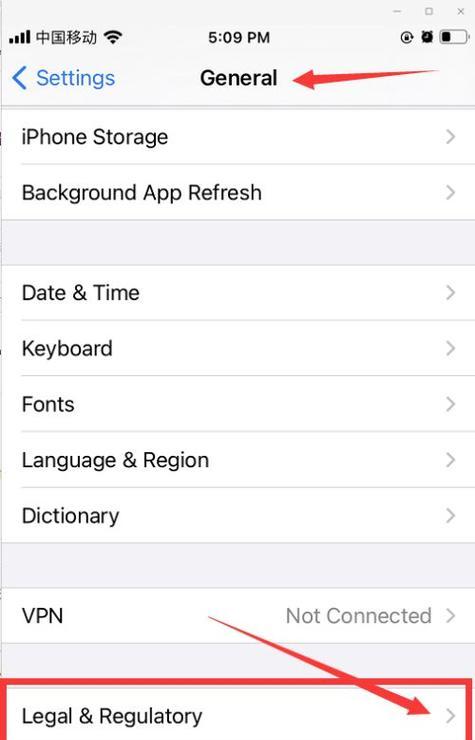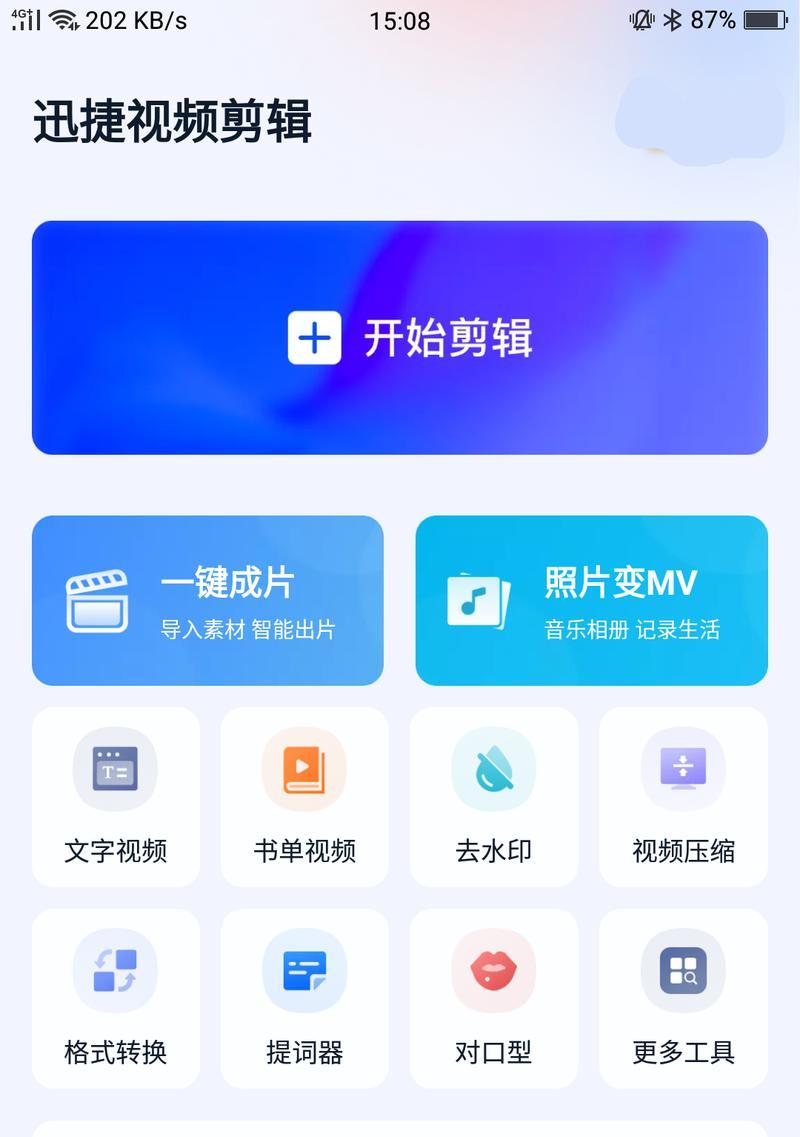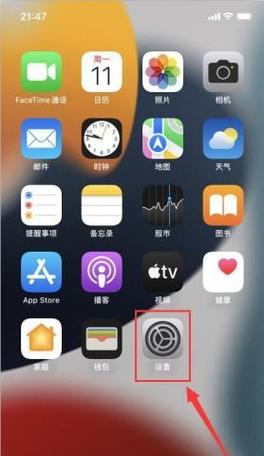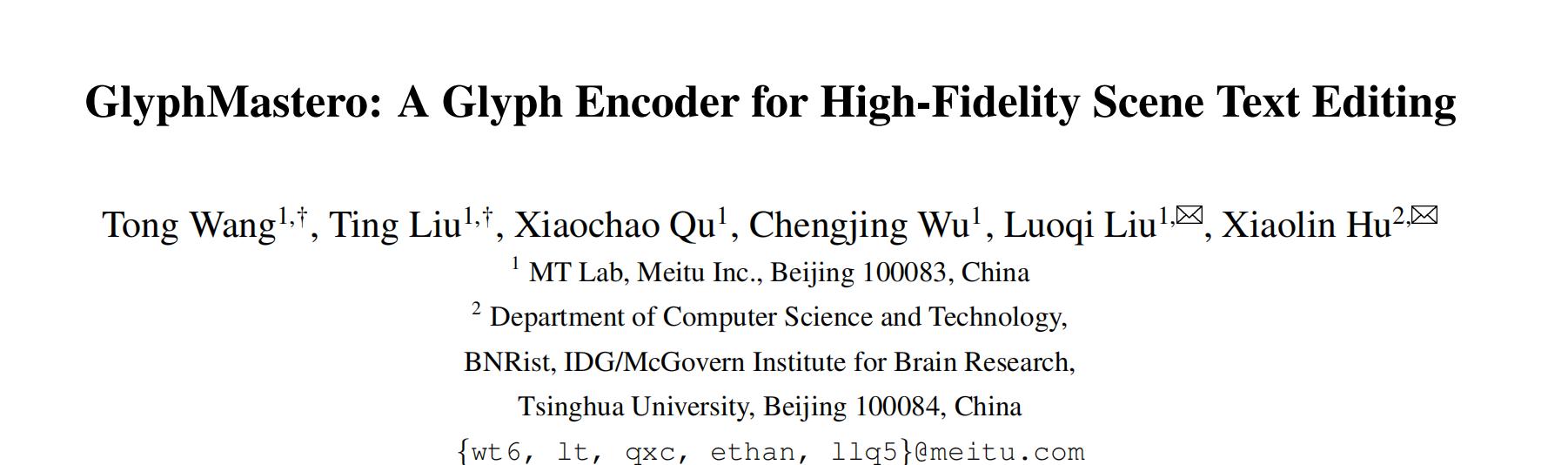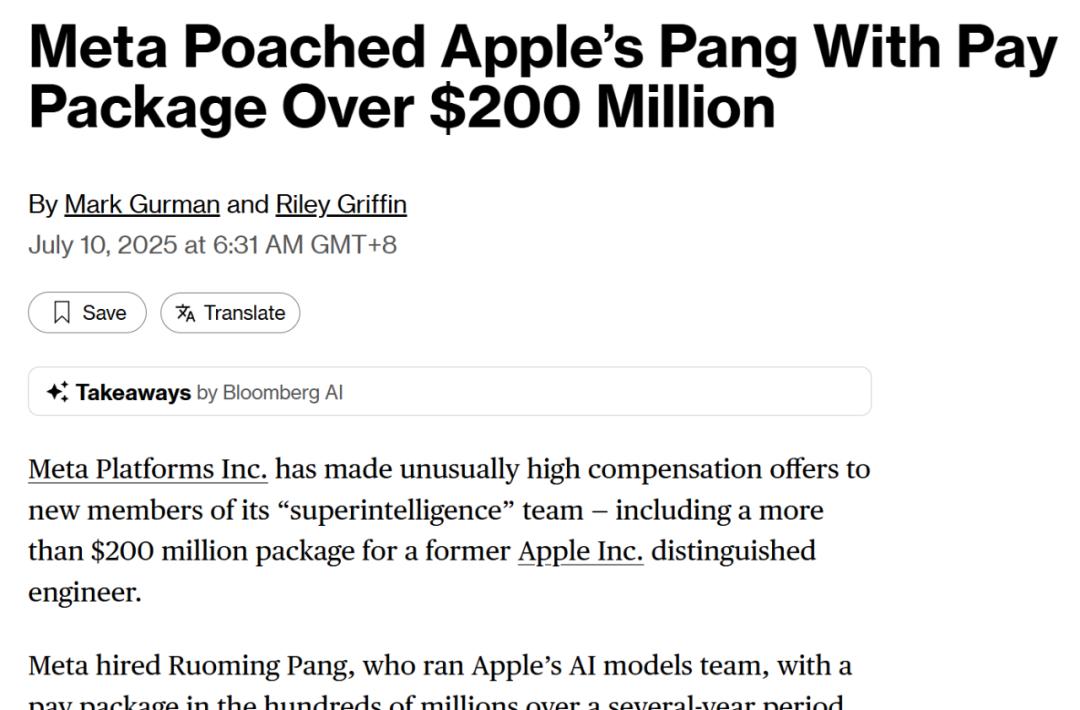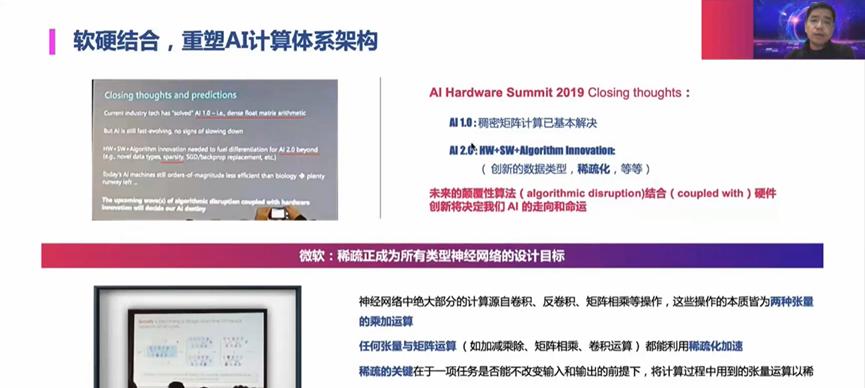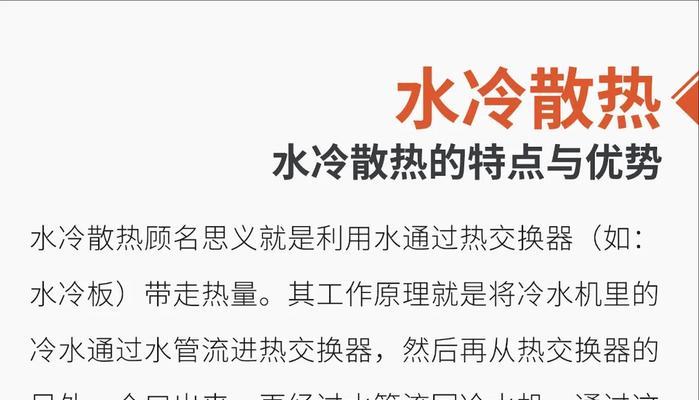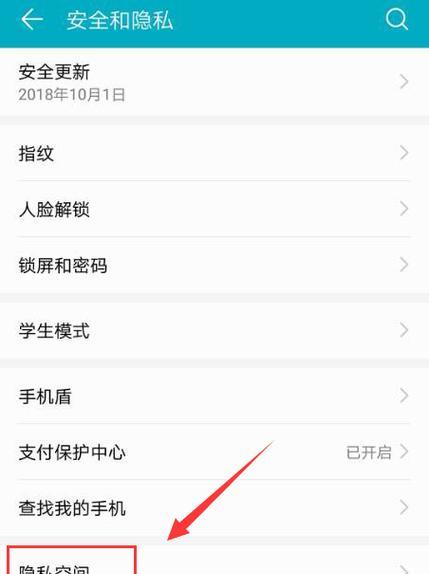随着科技的飞速发展,人们日常生活中越来越多地依赖于智能设备,尤其是苹果(Apple)公司的产品。苹果的Mac电脑与iPhone在操作上存在一些基本的区别,但同时也有许多便捷的功能帮助用户在这两个系统之间快速切换。本文将详细介绍这些操作上的差异和如何在苹果设备之间实现无缝切换,为苹果用户带来更加流畅的使用体验。
一、理解苹果电脑与手机的基本操作差异
苹果的Mac电脑运行的是macOS系统,而iPhone运行的是iOS系统。两者虽然同属于苹果的操作系统,但由于硬件平台的差异,它们的操作界面和使用习惯有着本质的区别。
1.1界面布局差异
Mac电脑:拥有更宽阔的显示区域,支持多任务窗口并排展示。Finder是其文件管理工具,类似于Windows系统的“我的电脑”。
iPhone手机:界面紧凑,主要通过触摸屏幕操作,应用图标排列在主屏幕上,下拉通知中心可以看到快速设置选项。
1.2基本操作差异
Mac电脑:操作主要依赖于鼠标或触控板,使用多指手势进行导航,比如四指滑动来切换桌面。
iPhone手机:操作几乎完全依赖于触摸屏,通过轻触、滑动、长按等方式进行控制。
1.3文件管理
Mac电脑:文件管理较为灵活,用户可以自由创建文件夹、使用Finder进行搜索、排序等复杂操作。
iPhone手机:文件管理相对受限,尽管iOS11之后引入了文件应用,但操作相对简化。
二、如何在苹果设备间快速切换
苹果公司在其多个设备上实施了Handoff(接力)功能,让用户可以在Mac电脑和iPhone之间无缝切换操作。为了使用Handoff,您需要确保您的设备满足以下条件:
所有设备均使用相同AppleID登录iCloud。
所有设备均开启蓝牙和WiFi。
所有设备均运行最新的操作系统版本。
2.1开启Handoff功能
1.在Mac电脑上,进入系统偏好设置>常规,确保“允许Handoff”选项被勾选。
2.在iPhone手机上,进入设置>通用>Handoff,确保Handoff开关打开。
2.2使用Handoff功能
从Mac切换到iPhone:在Mac上,当您正在使用某个应用时,比如Safari浏览器,您会看到iPhone上相应的应用图标出现。这时,只需点击iPhone上的图标,即可在手机上继续浏览Mac上未完成的内容。
从iPhone切换到Mac:在iPhone上,当您开始使用某个应用,比如在编辑邮件时,您的Mac上将显示一个可点击的图标。点击该图标,邮件编辑界面会同步切换到Mac上,您可以继续使用键盘和大屏幕完成邮件编写。
2.3常见问题及解决方案
问题:在使用Handoff时,有时图标没有出现。
解决:确保所有设备都已连接到互联网并且蓝牙功能处于开启状态。同时,关闭应用再重新打开,通常可以解决图标不出现的问题。
三、实用技巧和高级功能
除了Handoff,苹果还提供了其他几个实用功能来帮助用户在不同设备之间高效切换,包括:
3.1UniversalClipboard(通用剪贴板)
允许您在Mac和iPhone之间复制和粘贴内容。您可以在iPhone上复制一段文本,然后在Mac上粘贴它,反之亦然。
3.2AirDrop(隔空投送)
可以快速在Mac和iPhone之间发送文件和照片。只需在发送设备上选择AirDrop,然后选择接收设备即可。
3.3iCloudDrive
iCloudDrive可以存储文件,并在您的所有设备之间同步。通过iCloudDrive,您可以在Mac和iPhone问最新的文件版本。
四、
通过上述内容的介绍,您应该已经掌握了苹果电脑与手机操作的基本差异以及如何在两者之间快速切换的技巧。Handoff、UniversalClipboard、AirDrop以及iCloudDrive等功能大大提升了用户的便捷性和效率。希望这些信息能帮助您更流畅地在苹果生态中切换和使用,享受智能设备带来的便利生活。